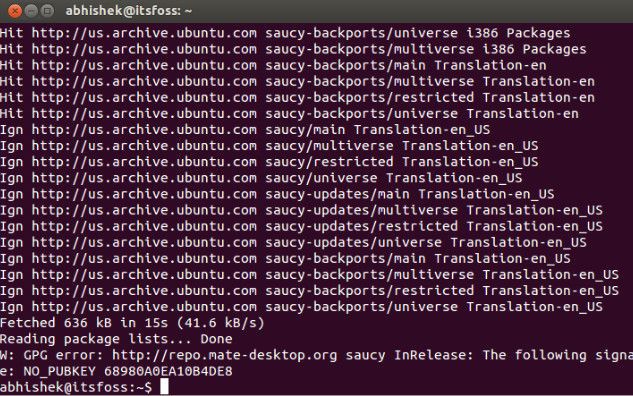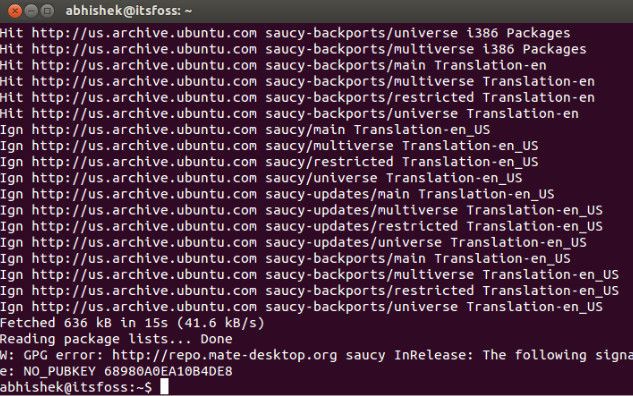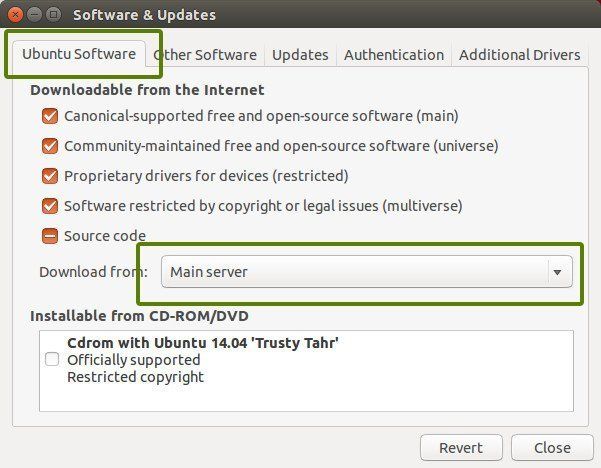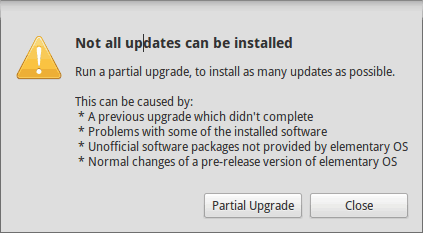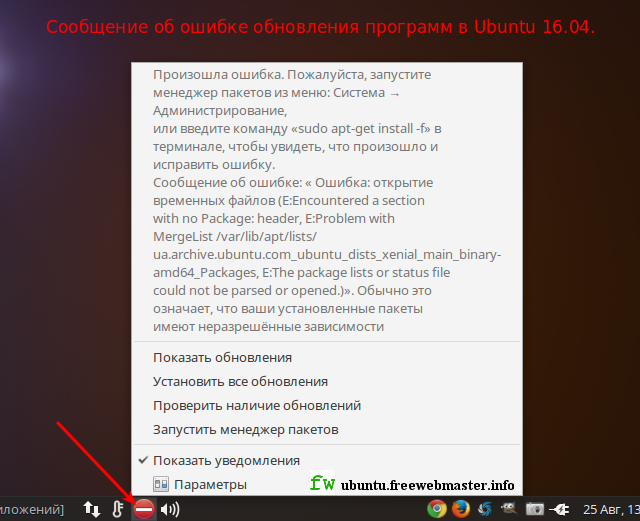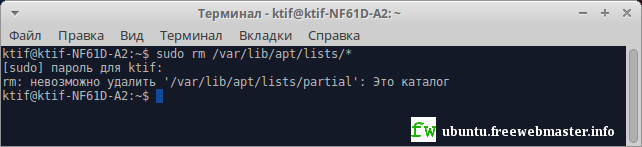не работает обновление приложений в ubuntu
Гайд для новичков по исправлению разного рода ошибок, связанных с обновлениями Ubuntu
Кто не встречал ошибок в процессе обновления Ubuntu? Ошибки обновления в Ubuntu и иных дистрибутивах Linux встречаются часто и не вызывают удивления. В статье описан ряд часто встречающихся ошибок и способы их решения.
Данная статья является частью серии, посвященной новичкам в Ubuntu, и она призвана помочь лучше понять работу с дистрибутивом.
В данном туториале мы рассмотрим часто встречающиеся ошибки, которые можно встретить при обновлении Ubuntu. Они зачастую происходят тогда, когда пытаешься добавить софт или репозитории самостоятельно.
Если во время обновления системы появляются ошибки, паниковать не стоит. Ошибки случаются часто и решения есть. Вы научитесь как решить часто встречающиеся ошибки.
Ошибка 0: Failed to download repository information
Многие пользователи Ubuntu обновляют систему через графическую программное средство обновления. Вам приходит оповещения, что стали доступными обновления для вашей системы и теперь можно нажать на кнопку для начала скачивания и установки.
Обычно так и происходит, но иногда можно увидеть подобную ошибку:
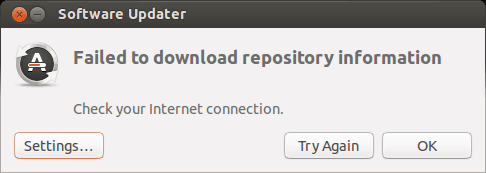
Скорее всего ошибка покажется странной, так как интернет работает, но вас все равно просят его проверить.
Заметили, что я назвал ее “Ошибка 0”? Это потому что это по сути не ошибка. То есть, скорее всего, она не связана с подключением к интернету. Тем не менее помимо этого путающего сообщения больше информации нет.
Если вы видите данное сообщение, а подключение к интернету в порядке, то значит пришло время надевать шляпу детектива и пошевелить мозгами.
Нам придется использовать командную строку. Для того чтобы ее быстро открыть можете воспользоваться сочетанием клавиш ctrl+alt+T. Исполните в ней данную команду:
Дождитесь завершения процесса. Рассмотрите последние 3-4 строки вывода. Они покажут действительные причины ошибки sudo apt-get update. Вот пример:
Дальше туториал будет посвящен способам решения ошибок, указанных в нескольких последних строчках вывода командной строки.
Ошибка 1: Problem With MergeList
Когда вы запустите обновление в терминале, то можете увидеть ошибку “Problem With MergeList”:
По какой-то причине файл в директории /var/lib/apt/lists сломался. Вы можете удалить все файлы в указанной директории и запустить обновление снова. Исполните указанные команды одна за другое:
Проблемы должны исчезнуть
Ошибка 2: Hash Sum mismatch
Вы можете встретиться с ошибкой “Hash Sum mismatch”. Ее решение аналогично тому, что мы написали выше.
Скорее всего ошибка происходит из-за несовпадения на серверах кэша метаданных. Для исправления ситуации используйте данные команды:
Ошибка 3: Failed to fetch with error 404 not found
Если вы попытаетесь добавить репозиторий, который недоступен в вашей текущей версии Ubuntu, то увидите ошибку 404 not found:
Вы добавили PPA в надежде установить приложение, но оно недоступно для вашей версии Ubuntu, и появилась ошибка. Вот почему следует заранее проверять доступно ли PPA для вашей версии Ubuntu или нет. Как удостовериться, что для вашей версии есть PPA, можно посмотреть здесь.
Так или иначе решением данной проблемы является удаление проблемной PPA из списка репозиториев. Название PPA вы найдете в сообщении об ошибке. Зайдите в средство Software & Updates:
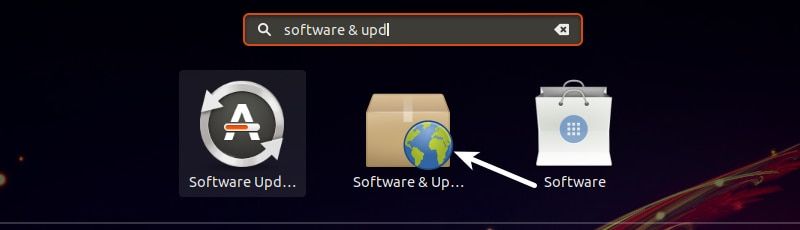
Здесь пройдите во вкладку Other Software и поищите PPA. Уберите галочку, чтобы PPA удалилась из системы.
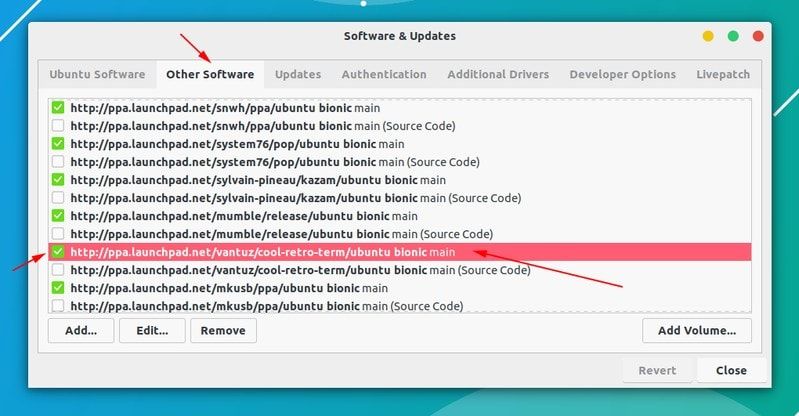
Ваш список программ после этого обновится. Теперь, если вы снова запустите обновление, ошибка исчезнет.
Ошибка 4: Failed to download package files
В данной ситуации доступна новая версия программы, но эта версия не распространена на все зеркала. Если вы не используете зеркало, то решить эту проблему просто — сделайте источником программы основной сервер.
Пройдите в Software & Updates там измените сменить сервер с которого происходит скачивание на main (основной):
Ошибка 5: GPG error: The following signatures couldn’t be verified
Добавление PPA может также привести к оповещению “GPG error: The following signatures couldn’t be verified” во время обновления:
Все что надо в данном случае сделать, так это добавить публичный код в систему. Возьмите ключ из сообщения. В сообщении выше это 68980A0EA10B4DE8.
Данный ключ можно использовать так:
Как только ключ будет добавлен, запустите обновление и все должны быть в порядке.
Ошибка 6: BADSIG error
Еще одна знаковая ошибка при обновлении Ubuntu — это “BADSIG error”, которая выглядит примерно так:
Все репозитории подписаны GPG, и по какой-то причине система считает их неверными. Необходимо обновить ключи подписей. Проще всего это сделать путем повторной генерации списка apt get (с ключами подписей) и он должен иметь верный ключ.
Используйте следующие команды одну за другой:
Ошибка 7: Partial upgrade error
Обновление через терминал может привести к такому:
Для исправления ошибки исполните в терминале данную команду:
Ошибка 8: Could not get lock /var/cache/apt/archives/lock
Данная ошибка происходит, когда еще одна программа использует APT. Допустим вы устанавливаете что-то через Ubuntu Software Center и в одновременно пытается запустить apt в терминале.
Проверьте не использует ли apt другая программа. Это может быть команда в терминале, Software Center, Software Updater, Software & Updates или иной другой соф, который занимается установкой и удалением приложений.
Если можете такие программы закрыть, закрывайте. Если что-то в процессе, то дождитесь завершения.
Если ничего найти не можете, используйте данную команду для того, чтобы прекратить все подобные процессы:
Это хитрая проблема, так что придется попотеть. Если это не поможет, то рекомендуем эту статью.
Встречали ли вы другие ошибки при обновлении?
Так завершается обзор часто встречающихся ошибок при обновлении Ubuntu. Надеюсь данная статья поможет вам с ними справится.
Вы не встречали других ошибок при обновлении Ubuntu недавно, о которых здесь не говорится? Расскажите в комментариях.
Операционная система Ubuntu
Блог о современной полнофункциональной операционной системе, основанной на ядре Linux
27 августа 2017
Исправление ошибки обновления программ в Ubuntu
После очередной загрузки ОС Ubuntu может появиться сообщение об обнаружении ошибке в системной программе, в результате которой перестают обновляться приложения из-за сбоя соответствующих программ управления обновлениями. В этой статье определяем причины такой ошибки и благополучно их исправляем.
Ранее, я уже сталкивался с подобным крахом программ обновления в Ubuntu 14.04. и описывал это в статье «Как исправить ошибку в системной программе Ubuntu?». Теперь, та же проблема возникла в операционной системе Ubuntu 16.04. Данную ошибку можно назвать ошибкой обновления программ, так как перестают работать программы обновления и Менеджер приложений Ubuntu.
После загрузки компьютера, на панели рабочей среды Xfce стала отображаться иконка с изображением красного круга и белого прямоугольника внутри, при нажатии на которую всплывает сообщение:
Ошибка кроется в открытии временных файлов и, обычно, это означает наличие неразрешённых зависимостей в установленных пакетах.
E: Encountered a section with no Package: header
E: Problem with MergeList /var/lib/apt/lists/ua.archive.ubuntu.com_ubuntu_dists_ xenial_main_binary-amd64_Packages
E:The package lists or status file could not be parsed or opened. (Списки пакетов или файл состояния не могут быть открыты или прочитаны).
Данное сообщение посылает программа управления обновлениями и репозиториями software-properties-gtk, которую можно запустить щелчком по меню «Параметры» этого же сообщения.
Менеджер пакетов Synaptic, который можно открыть щелчком по пункту меню «Запустить менеджер пакетов» в нашем изначальном сообщении, выдает такую же ошибку. Кстати, текст ошибки можно скопировать выделением.
Нет доступа к Менеджеру приложений Ubuntu, который так и не загружается полностью. В целом, несмотря на ошибку, операционная система работает, но без возможности обновления программного обеспечения.
Для исправления ошибки удалил проблемный файл, выполнив в терминале команду rm (от англ. remove):
sudo rm /var/lib/apt/lists/ua.archive.ubuntu.com_ubuntu_dists_xenial_main_binary-amd64_Packages
После удаления данного файла и перезагрузки системы, Менеджер приложений Ubuntu и остальные программы обновления приложений gtk не запускались, а на панели рабочей среды Xfce, вновь появилось сообщение об ошибке, однако пакет, который не может быть открыт или прочитан, был уже другой. Также, удалил и его:
sudo rm /var/lib/apt/lists/ua.archive.ubuntu.com_ubuntu_dists_xenial_main_binary-i386_Packages
В следующий раз, компьютер не перезагружал, на панели рабочей среды Xfce оставалась та же ошибка, а вот в Synaptic была следующая ошибка:
sudo rm /var/lib/apt/lists/ua.archive.ubuntu.com_ubuntu_dists_xenial_main_i18n_Translation-ru
Еще один не содержал в адресе «main»:
sudo rm /var/lib/apt/lists/ua.archive.ubuntu.com_ubuntu_dists_xenial_restricted_binary-amd64_Packages
Стало понятно, что таких пакетов или файлов может быть много, поэтому удалил файлы каталога Lists:
sudo rm /var/lib/apt/lists/*
Удаление файлов командой rm в терминале Ubuntu устранило ошибку обновления программ. Далее, с помощью утилиты Ubuntu Tweak удалил ненужные пакеты, ядра, очистил кэш, а в менеджере обновления приложений update-manager обновив программное обеспечение компьютера.
Не запускается центр приложений и не обновляется и в общем дерево проблем.
Скрины вылил на радикал 1. http://s018.radikal.ru/i521/1304/f4/1c0b430c6588.png система 2. http://s017.radikal.ru/i400/1304/f7/517b6dd3043b.png терминал с пакетом, который не знаю где расположен. искал везде и пытался и открыть пакет и пере-установить и обновить и удалить. реакция нулевая. 3. http://s019.radikal.ru/i612/1304/7c/f96c81816749.png тот же mymw который не ставился на ОС. В общем перепробовал кучу всего. уже не знаю что сделать. Решил обратить на форум.
sudo apt-get update
Чтение пакетов идёт нормально. Вконце выдает «E: Некоторые индексные файлы не скачались. Они были проигнорированы или вместо них были использованы старые версии.» Пробовал и update и upgrade всё идет нормально. Но никаких изменений не происходит. Не запускает ни центр и обновления.
Может некоторые репозитории недоступны?
Они доступны. Но вот то что пакет этот MYMW непонятно откуда взялся конечно и из-за него пошел крах центра приложения и авто-обновление. Думаю что если его удалить то всё стартанёт. Хотя как удалить пакет которого нет.
Я реально не понимаю, почему софт в Ubuntu годами не обновляется
Т.е. 2 года одна из наиболее важных и нужных программ в Linux не обновляется вообще. В стандартных репозиториях ubuntu. То ли я лох, то ли они считают, что эта косячная версия Virtualbox настолько стабильная, что больше обновлять ее не нужно. Вы можете представить? 2 года, парни, 2 года. Почему пользователь одной из самых мейнстримовых систем должен страдать? Назовите мне хоть одну адекватную причину, почему они не обновляют Virtualbox? Они там все охренели.
Ты ещё про VLC забыл — даже в Debian он свежий.
одна из наиболее важных и нужных программ в Linux
Кто внушил тебе этих глупостей?
В кругу друзей и знакомых-линуксоидов почти все пользуются. Ну а на работе и подавно, один из главных инструментов. На линуксовых сайтах постоянно появляются топики про Virtualbox, как ни крути а софт популярный.
Впредь оттуда и буду качать, но сейчас у меня проблема с гостевыми дополнениями, в соседнем топике пытаюсь решить. а уж потом обновлю и сам Virtualbox, если не решится проблема, ради которой пытаюсь установить гостевые дополнения.
наиболее важных и нужных программ
Да. Хорошо, что ты это понимаешь.
Вообще на серверах чаще KVM, Xen или LXC.
Ну, мне по крайне мере есть куда расти. Тот, кому жмет ЧСВ уже никуда не развиться.
В LTS дистрибутивы попадают стабильные версии программ на момент релиза дистрибутива, мажорные версии не обновляются, только минорные т.е. багфиксы. Правда поддержка старых релизов своих программ заботит не многих. Для сервера это оправдано, т.к. мажорное обновление, скажем базы, может принести изменения которые «поломают» приложения использующие её.
Пользовательские приложения не обновляют скорее всего из-за ограниченности ресурсов, да и мажорное обновление у некоторых пользователей может привесит к регрессу, например раньше файл открывался, теперь нет.
Броузеры стали исключением, в убунтах собирают последние версии брозуеров, по сикурным причинам.
Мне вот понадобился последний fontforge и я его собрал. Скачал исходники и сборочные скрипты для последний убунту, поменял версии в зависимостях и собрал в schroot.
Обычные люди воспользуются ppa.
В вашем случае с Virtualbox легче всего скачать проприетарную версию с официального сайта, в чем проблема?
Ни в чем, завтра обновлю, если проблема с сегфолтами не решится ни одним другим способом.
Назовите мне хоть одну адекватную причину, почему они не обновляют Virtualbox?
В кругу друзей и знакомых-линуксоидов почти все пользуются.
То есть ты обобщаешь личный опыт.
Ну а на работе и подавно, один из главных инструментов.
Что за работа, если не секрет?
Да он просто очередная белка-истеричка. Лучшая кара для них — игнор.
У тебя три версии убунты сменилось. Неча на мейнтейнеров пенять, коли руки кривы.
В вашем случае с Virtualbox легче всего скачать проприетарную версию с официального сайта
Я знаю еще несколько больших программ, которые на Ubuntu не обновляются ну по 3 месяца, по 6 месяцев. Но 2 года это рекорд. Мне вот эта избирательность на форе LibreOffice/Firefox и т.д. непонятна. Хотите сказать в новых версиях LibreOffice и Firefox нет мощных багов? Ну да, конечно.
А Virtualbox в будущих релизах скорее выкинут вообще на из реп, оставив возможность ставить только с оффсайта.
А так, если на десктопе Ubuntu используется широко (и так и сяк), то LTS протухает заметно с выходом нового LTS (через года два).
Сначала поставьте убунту 17.10, а потом посмотрите какой там софт. Вы бы еще 10.04 поставили бы
Потому что в LTS-релизе, как минимум, замораживают софт на мажорную версию.
одна из наиболее важных и нужных программ в Linux
Почему пользователь одной из самых мейнстримовых систем должен страдать?
Назовите мне хоть одну адекватную причину, почему они не обновляют Virtualbox?
https://en.wikipedia.org/wiki/Rolling_distribution
читай вдумчиво.
а потом скажи спасибо, что тебя здесь образовывают. бесплатно.
как раз, час назад нашёл в ящиках старый ноут с селероном 420 и 10.04 убунтой.
годнота была ведь оказывается.
Посоны, чья тульпа на свободный выпас за скором сбежала?
По теме.
ТС, ты же понимаешь, что репы были мимолётным решением начала 2000х, когда накачанные идеями дистроклёпы возомнили себя всемогущими конпеляторами и сборщиками?
Извращенец. Есть же контейнеры.
2 года, народ, ну 2 года не обновлять такое ПО, ну как так можно?
А ты им заплатил? Нет? Тогда радуйся тому, что есть.
А теперь вспомни, когда последний раз в Windows XP обновлялся Notepad
Virtualbox
одна из наиболее важных и нужных программ в Linux
Что ты хотел? Это ж потомок Debian, оно там всё обречено быть тухлым и с кривыми патчами самого Debian.
Если конкретная причина, ты же осилишь нужный ppa?
У virtualbox есть собственный репозиторий.
Бубунта, как и мастдайка, рассчитана на дегенератов. А где ты выдел дегенератов, которые обновляются?
А потом появилась убунта. Убунта, как и Mandrake, вполне себе совместима с бинарями от Red Hat, отлично их запуская. Далеко за примерами ходить не надо: Adobe Flash, драйвер NVIDIA и много другой проприетарщины собирают именно в Red Hat Linux. Поэтому мы имеем один бинарник под все системы. А вот бинари от самой убунты не работают в других дистрах, и даже в самой убунте другой версии тоже не работают. Если бы вышеобозраченные программы собирали в убунте, то было бы 26 бинарей под 26 дистров и их версий.
А VirtualBox в AppImage не запихнуть, т.к. нужна сборка модуля ядра.
ITСooky
IT-рецепты съедобные и не очень!
Исправление багов Ubuntu 20.04 LTS после установки + все нужные программы!
На самом деле я фанат Ubuntu! Эта такая система что раз настроив она работает годами, так долго что забываешь шок после установки и какие настройки надо обязательно сделать! Для начала качаю с образ Ubuntu 20.04.1 LTS установка обычная без изысков — обязательно галочки на скачать и установить стороннее ПО!
Ставлю на
Мать: GIGABYTE X570 I AORUS PRO WIFI
Проц: AMD Ryzen 7 3700X
Диск: M2 SAMSUNG 970 EVO Plus
Видео: GIGABYTE GeForce RTX 2070 MINI ITX
Раз у нас Ubuntu нужно уметь вызывать консоль и работать ручками.
Консоль вызывается комбинацией клавиш [Ctrl] + [Alt] + [T]
И надо быть готовым в любом месте в любой момент вводить пароль админа, который задали при установки! И в консоли и в гуи!
Все установленные программы можно найти слева внизу нажав на квадратики Show Application — можно крутить можно в поиске писать название!
Установка программ на Ubuntu 20.04
Загрузился и пытаюсь найти Ubuntu Software Center для установки новых программ — а нет его теперь! Ему на смену пришел Snap Store только он в установке с нуля не работает, надо его удалить и устновить — тогда заработает
В консоли исполняем
sudo apt purge snapd
sudo apt install snapd
Изменить клавиши для смены языков
Язык вы конечно добавили сами это легко а теперь попробуйте изменить сочетание клавиш для его смены.
Идете в Settings > Keyboard Shortcuts > Switch to next input source 
Долбите как вам пишут на экране, и ничего не происходите — без паники — это место просто не работает!
Чтобы сменить клавишы для языка надо через терминал установить
sudo apt install gnome-tweaks
Находим его в программах по слову Tweaks и запускаем.
В Keyboard & Mouse > Additional Loyaut Options > Switching to another loyaut выбираем свое сочетание
Тут же можно перенести с права на лево кнопки на окнах (свернуть, закрыть) вот тут в Windows Titlebars
Программа для форматирования дисков в Ubuntu 20.4
Тоже самое что со сменой языка, нажимаю правой мышкой на диске, жму Format… и ничего не происходит!
Надо установить GParted, в Snap Store его нет так что в консоли
sudo apt install gparted
В приложениях находим его по имяни GParted
Исправляем отображение статуса копирования файлов на USB
Эта проблема есть во всех Ubuntu. Скорость копирования на USB 2 начинается с 300 мб/c (. ) и в конце копирования падает до 38 мб/с. Система сообщает что копирование закончено, хотя оно еще идет, и если выдернуть флешку то можно её запороть!
Для исправления этой проблемы надо добавить строку
в конец файла /etc/sysctl.conf
Можно это сделать сразу из консоли через доинтернетный текстовый редактор vi кнопки [esc] + [i] редактировать, [esc] + [x] удалить, [esc] + [d] + [d] удалить строку, [esc] + [:q!] + [enter] выйти без записи, [esc] + [:wq!] + [enter] выйти записать, и следите куда он курсор ставить — он живет своей жизнью
sudo vi /etc/sysctl.conf
Или через более менее понятный процесс с досовским текстовым редактором Midnight Commander перед этим его надо установить
sudo apt-get install mc
sudo mc
После этого прогресс бар показывает 6 мб/c как оно и должно быть с USB 2 примерно!
Добавление в загрузку Ubuntu выбора других ОС на других дисках
sudo os-prober
sudo update-grub
Установка фирменных видео драйверов на Ubuntu для Nvidia
Пока не понял за чем их ставить, потому что Ubuntu и так работает с Nvidia
Сначала попробовал официальный способ — он не работает не пробуйте его
Ищем последний драйвер
sudo apt-get update && clear && apt-cache search nvidia-2 | grep ‘binary driver’
ставим его он не работает не пробуйте его
sudo apt-get install nvidia-340 nvidia-settings
у меня после этой команды, настал черный экран, если у вас нет надо еще
sudo nvidia-xconfig
и перезагрузиться!
С фирменными драйверами часто проблемы, их надо ставить только если вы точно знаете за чем они нужны вам. Так же надо будет следить за обновлениями Ubuntu если версия ядра изменится тоже будет черный экран.
Чтобы перебороть черный экран надо перегрузиться в recovery mode и запустить root console тут надо сделать
sudo apt-get purge nvidia-340
Тут я решил, что проблема решена но нет, Ubuntu стал вылетать в черный экран после делания скриншота или в настройках
nvidia — фирмернный проприетарный установился
Картинка сразу при движение получается рваная, если тащить окно верх обгоняет низ. Надо включить в настройках Nvidia вот это Force Full Composition Pipeline. Находим в Show Applications приложение Nvidia X Server Settings и в X Server Dispay Configuration в Advenced.. ставим галочку
Тест производительности видео карты в Ubuntu
В моем случае он нужен только для прогренва видео карты
sudo apt install mesa-utils
glxgears
Контролируем вентилятор видеокарты Nvidia в Ubuntu
Тут забавная история случилась. Сижу у компа вдруг вжууух как на HDD 20 летней давность — ну все думаю, полетел RAID массив, купил вместе HDD — SSD, такой же ёмкости не потянул но в половину, настроил сижу и тут вжууух…
Оказалось это так GeForce RTX™ 2070 MINI ITX 8G на малых оборотах хрустит вентилятором когда трогается, и часто он начинает дергаться около нуля.
Эх, ну ничего, SSD хорошее вложение…
Так что бы включить возможность управлять вентиляторами в драйвере Nvidia надо добавить в файл (у вас может быть другая папка)
/etc/X11/xorg.conf
в раздел
все целиком вот так выглядит
После этого появлется вот такой пункт Enable GPU Fan Settings в драйверах, вручную можно выставить скорость вентилятора и после перезагрузки все сброситься!
Такой режим работы вообще не устраивает, буду делать скрипт который будет крутить вентилятор взависимости от температуры.
Делаем скрипт (/home/alexandr/ моя домашняя папка)
vi /home/alexandr/.gpu_fan_control
с текстом
Делаем его исполняемым
sudo chmod +x /home/alexandr/.gpu_fan_control
Чтобы он запускался сам… не нашел рабочего способа через консоль, только через окна Ubuntu через Startup Aplications
Перезагружаемся! Теперь температуру контролирует запушенный скрипт, если он менят скорость то появляется сообщение!
Не узнаем температура каждого ядра Ryzen в Ubuntu
Незнаю с чего я решил что AMD покажет температуру каждого ядра CPU, просто привык у INTEL смотреть, но AMD этого не умеет! И действительно в BIOS нет ничего такого только одна температура на CPU. Но проблема еще и в том что на матьплате GIGABYTE X570 I AORUS PRO WIFI за показателями следит чип iTE IT8688E для него нужен драйвер it87 он как бы есть, но старый, и его вообще бросили! То есть в Linux из-за этого чипа нельзя получать даже ту инфу что есть!
Вот что есть, ставим
sudo apt-get install lm-sensors
Детектим сенсоры
sudo sensors-detect
и смотрим
sudo sensors
нас интересует вот этот
И всё! k10temp это сенсор который знает ядро Ubuntu и он показывает что-то среднее из температуры CPU
Устанавливаем то что нужно для сборки драйвера
sudo apt-get install build-essential dkms git
Находим на github живой драйвер, это не родной, разработчик родного удалился, кладем его к себе
git clone https://github.com/a1wong/it87
cd it87
Если возникнет желание удалить собранный DKMS модуль и пересобрать его, то удалить надо так
Смотрим что установено
dkms status
Еще нужно создать файл чтобы подписывался нормально вот тут
sudo vi /etc/sensors.d/GA-AX570-PRO-WiFi.conf
текст
Теперь включаем модуль
sudo modprobe it87
Смотрим данные с сенсоров
sensors
и вот появился новый кусочек
Тут все температуры, сокорости вентиляторов и напряжения!
Если при попытке запустить выдает
надо добавить acpi_enforce_resources=lax в
sudo vi /etc/default/grub вот в эту строку
сделать
sudo update-grub2
и перезагрузиться, после этого опять работает
Чтобы само запускалось после перезагрузки добавлеям в
sudo vi /etc/modules
строку
Для мониторинга и посторояения графика ставим
sudo apt install psensor
И получаем фиговенький но график
Программа для редактирования картинок на Ubuntu
Это конечно Gimp он есть в Snap Store
Программа для редактирования фото на Ubuntu
Именно фото в формате RAW, ORF — RawTherapee. Её тоже нет в Snap Store надо ставить через консоль
sudo add-apt-repository ppa:dhor/myway
sudo apt install rawtherapee
В приложениях находим его по имяни RawTherapee
Программа для редактирования видео на Ubuntu
Kdenlive есть в Snap Store
Видеоредакторы вообще не простые и этот тоже!
list.txt вот в таком виде
Программа для работы с документами и таблицами уже есть LibreOffice, интернет браузер FireFox есть! Вот, коротенько, что надо первым делом установить и какие баги исправить в Ubuntu!